现在除了可以自己绘制流程图之外,还有一种很便捷的方法是套用模板进行编辑使用,直接将模板里面的内容换成自己需要的内容即可,称为二次编辑使用,那在迅捷画图中怎样二次编辑网络拓扑流程图模板呢?操作方法如下所示。
工具/原料:
迅捷画图软件,能上网的电脑并带有浏览器
操作方法介绍:
1.进入迅捷画图官网中,选择右上角三项操作中的模板栏目,点击进去。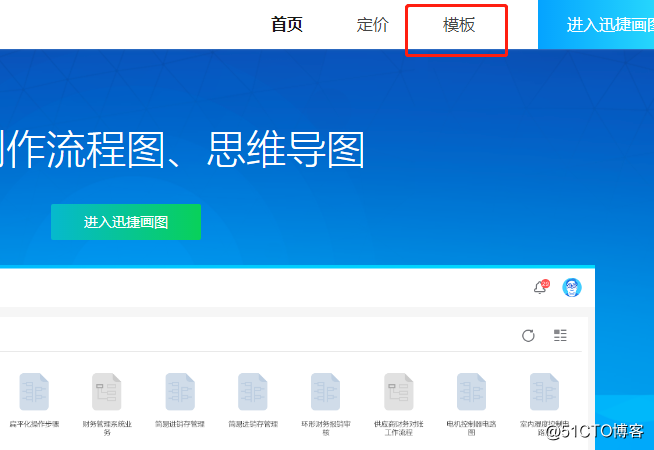
2.点击进去是很多制作完成的流程图模板,有电商个人等的分类,这样在查看模板种类的时候可以很快速的找到模板进行使用。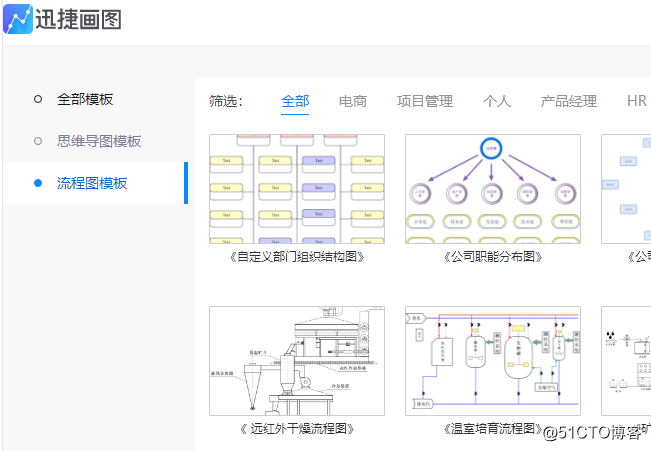
3.找到上述的网络拓扑流程图模板点击进去,会有模板简介模板名称以及使用模板的相关操作。点击使用模板会进入到流程图编辑面板中去,在面板中央是绘制精美的网络拓扑流程图。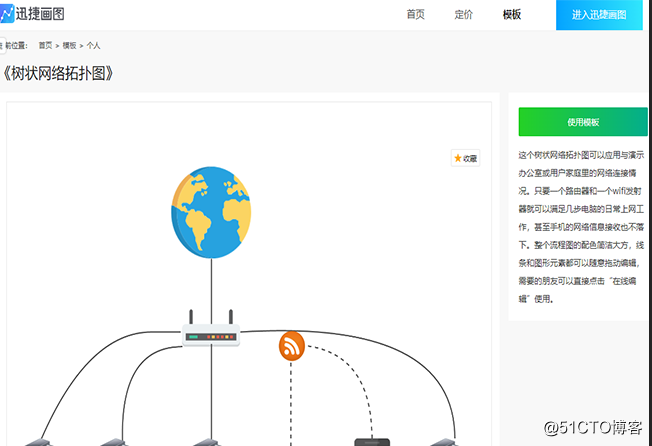
4.对模板进行编辑使用要从基本的流程图图形进行整改,用鼠标在左侧流程图图形中选择需要使用的图形拖拽至面板中需要的位置。 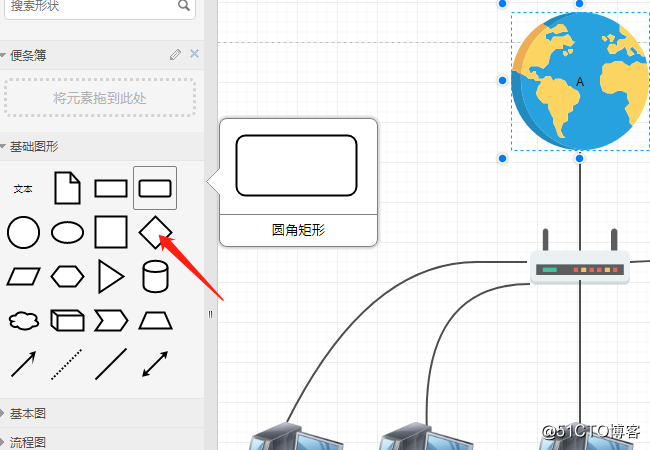
5.点击新添加的流程图图形可以对里面的内容进行添加,在右面栏目中可以设置文本排列方式以及背景颜色等操作。在里面可以给流程图图形设置渐变色,很容易操作并且很好看。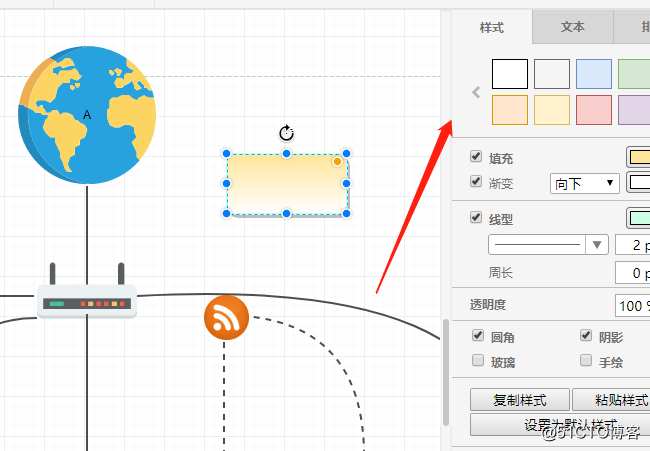
6.在“插入”栏目里面有图像,链接等操作,如果需要使用可以点击进去添加使用。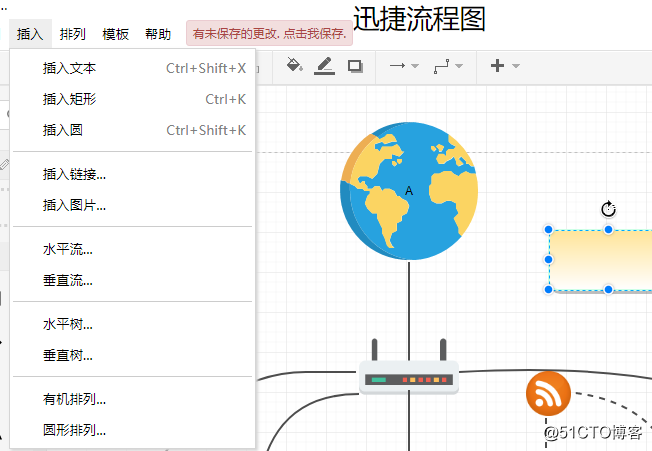
7.整个流程图编辑完成之后就可以对其进行使用了,这时要怎样操作呢?选择上方文件选项,之后在显示的选项中选择导出格式,之后在显示的7种格式中,选择自己需要的格式进行导出。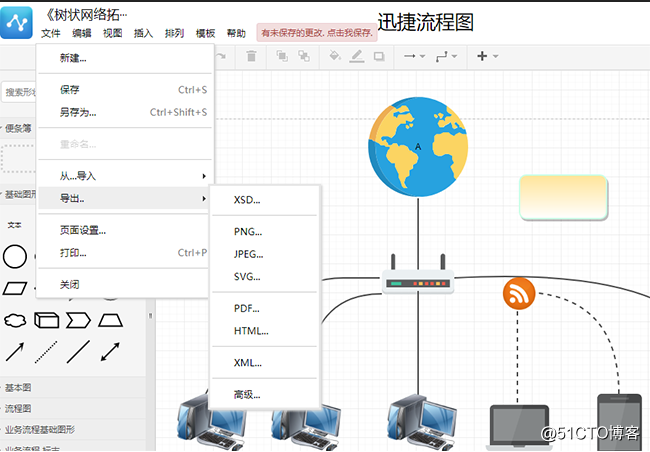
之后就可以在保存的路径里面查看导出的文件了,这样一份完整的流程图就制作完成了,这样操作会更加节约时间,需要的朋友可以参考上述操作方法进行操作使用。